Windows系统刷新DNS缓存命令是什么?Win7系统清除DNS缓存方法
连接互联网的计算机会自动缓存网页,以此提高重新打开页面的访问速度。如果IP 地址变更了,计算机缓存未及时更新,您可能无法打开网页。遇到“未找到页面”的错误,确定您已连接互联网,可尝试刷新 DNS 缓存,高效刷新DNS缓存 解决网页无法访问,有几个办法很好用。Windows系统刷新DNS缓存命令是什么?如何清理DNS缓存?下面装机之家小编分享一下。
一、Win7系统清除DNS缓存方法:
1、同时按住Windows键和R键,打开“运行”对话窗,并输入“cmd”命令,点击“确定”按钮,进入命令窗口。
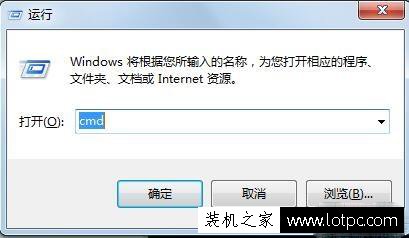
如图所示
2、在打开的命令行窗口中,输入“ipconfig /flushdns”命令,点击“Enter”,这样就可以刷新本地的DNS缓存数据。

如图所示
想要查看DNS缓存记录,可再后面输入“ipconfig/displaydns”命令,点击“Enter”,既可以看到。

如图所示 显示的结果
3、有时候,输入“ipconfig /flushdns”命令后,显示“无法刷新DNS解析缓存:执行期间,函数出了问题”,这是没有启动本地的“DNS Client”服务。启动本地的“DNS Client”服务,可以在“控制面板”中,查看方式中选择“大图标”,选择“管理工具”、“服务”,进入,选择“DNS Client”右击,选择“启动”或者“重新启动”。
二、手机如何修改DNS:
1.进入手机系统界面,在桌面上找到【设置】,进入【WLAN设置】选项界面。
2.在目前已扫描到wifi列表中,点击连接上可以使用的wifi,在其wifi名称上长按几秒便会弹出来一个选项框,我们只需选择【修改网络】即可。
3.我们选中【显示高级选项】,将【IP设置】改成【静止】,以便可以手动输入DNS地址。
4.我们就可以手动添加自己需要的DNS地址了,添加完成后击【保存】,这样就修改生效了,必要时可以重启一下手机。
我告诉你msdn版权声明:以上内容作者已申请原创保护,未经允许不得转载,侵权必究!授权事宜、对本内容有异议或投诉,敬请联系网站管理员,我们将尽快回复您,谢谢合作!










